如何修复Windows系统映像备份错误(0x80070716)
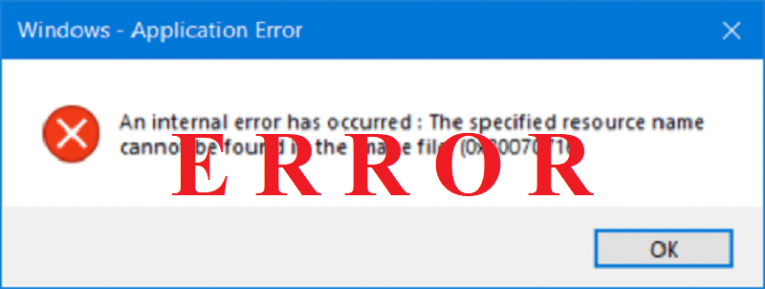
System Image Backup是一个非常有用的Windows工具,允许用户备份其设备的快照供以后使用。该功能创建了用户存储在硬盘上的所有内容的副本 - 从文件和文件夹一直到Windows 10安装,设置和程序。使用这种备份方法的一个巨大好处是它可以立即从头开始将PC恢复到完全正常工作状态。它使一切正确 - 一直到大量的个人设置,否则用户需要再次手动重新配置以使所述机器像以前一样工作。
值得注意的是,系统映像备份工具使用“卷影复制”技术。这使得可以在正在备份的文件打开且所讨论的程序仍在运行时创建备份。
不幸的是, 从Windows 10版本1709及更高版本开始,Microsoft已暂停对System Image Backup功能的支持 。在撰写本文时,大多数用户仍然可以使用旧版工具创建备份,但建议用户注意这意味着它可能随时停止工作。它不会被支持或替换。
虽然备份用户可能希望留意备份数据的备用方法,但有些用户可能仍希望尽可能使用旧版工具。不幸的是,它容易出现称为“错误0x80070716”的错误 。以下是处理该特定问题的方法:
Table of Contents
什么错误0x90070716看起来像
错误消息如下:
“发生内部错误:在映像文件中找不到指定的资源名称。 (0x90070716)。”
处理错误的方法1错误0x90070716 - 检查Windows备份服务的状态
- 使用“Win + R”组合键。这将打开“运行”对话框。
- 在字段中输入“services.msc”并“输入” 。这将打开Windows服务管理器。
- 打开Windows服务管理器后,您应该看到一个服务列表。查找Windows备份服务,然后选择它以打开其“属性” 。
- 寻找“启动类型” 。如果设置为“已禁用”,请将其更改为“手动” 。
- 单击“应用”和“确定”完成作业。
处理错误0x90070716的方法2 - 检查Windows备份的注册表设置
- 使用“Win + R”键打开“运行”对话框窗口。
- 输入“regedit”,然后点击Enter。这将打开注册表编辑器 。
- 转到此注册表项: “HKEY_LOCAL_MACHINE \ SOFTWARE \ Microsoft \ Windows \ CurrentVersion \ WindowsBackup”
- 检查名为“ValidConfig”和/或“ValidSystemImageBackup”的DWORD 。这些应位于右侧面板中。
- 如果找到它们,请删除它们或将它们的值都设置为“0” 。
- 单击确定。
- 退出注册表编辑器并重新启动计算机以完成作业。





